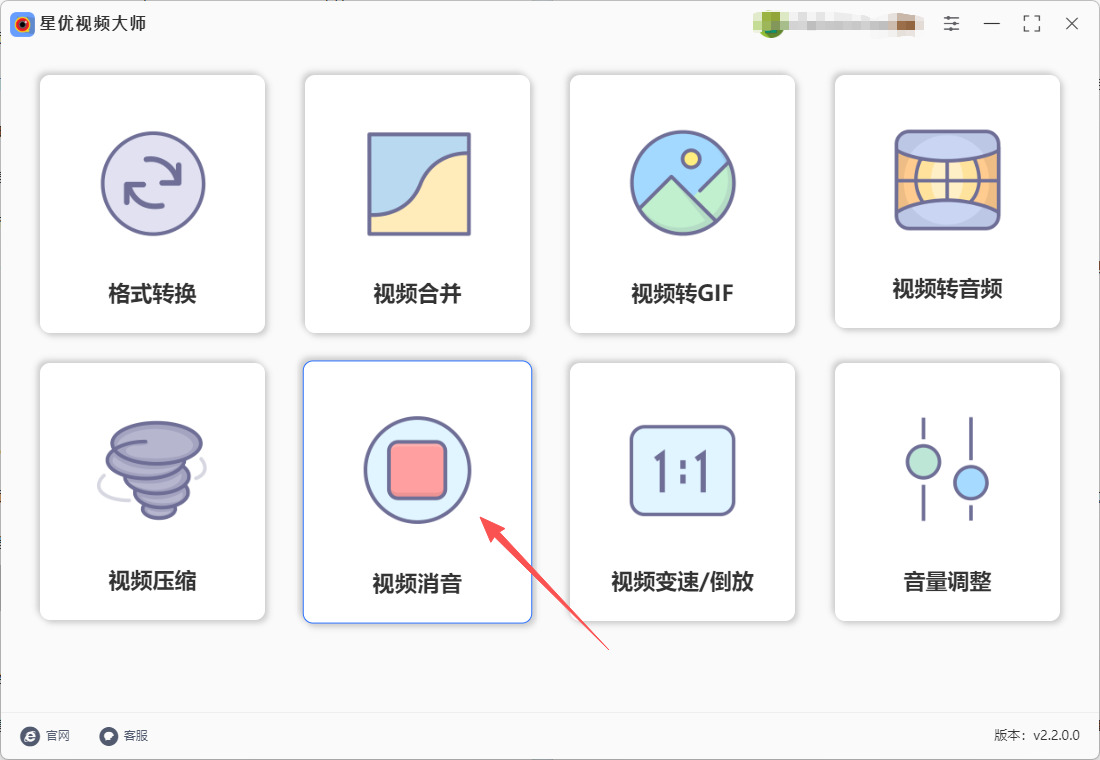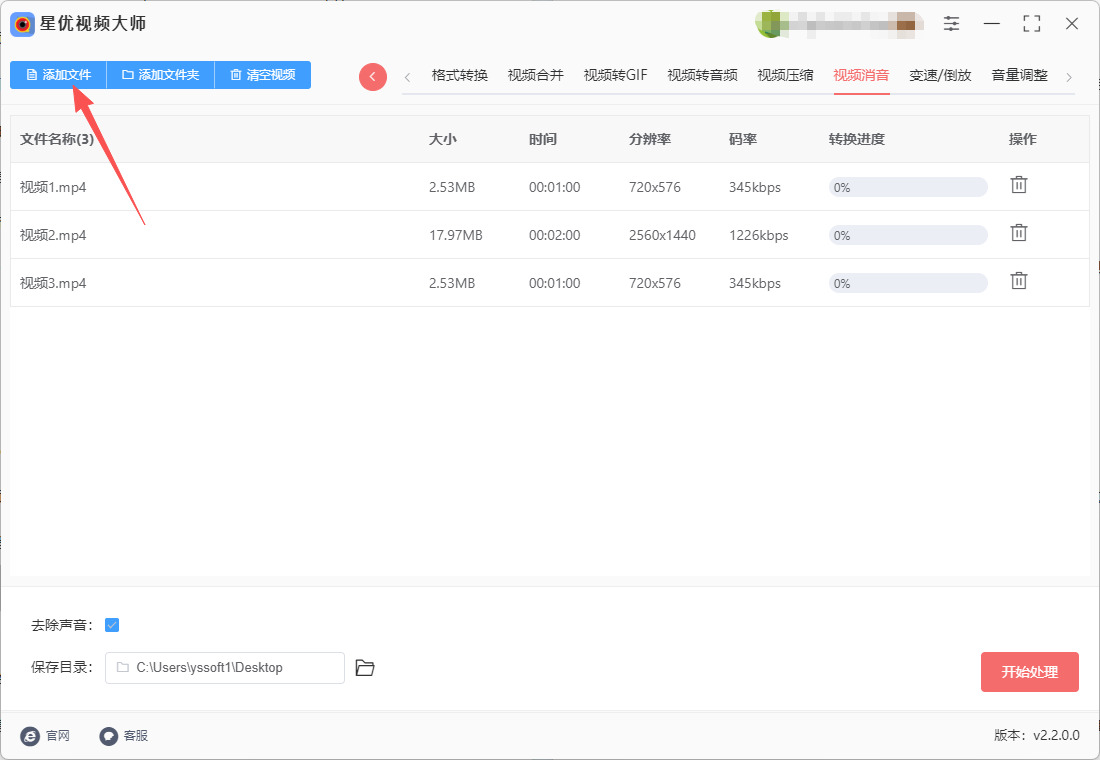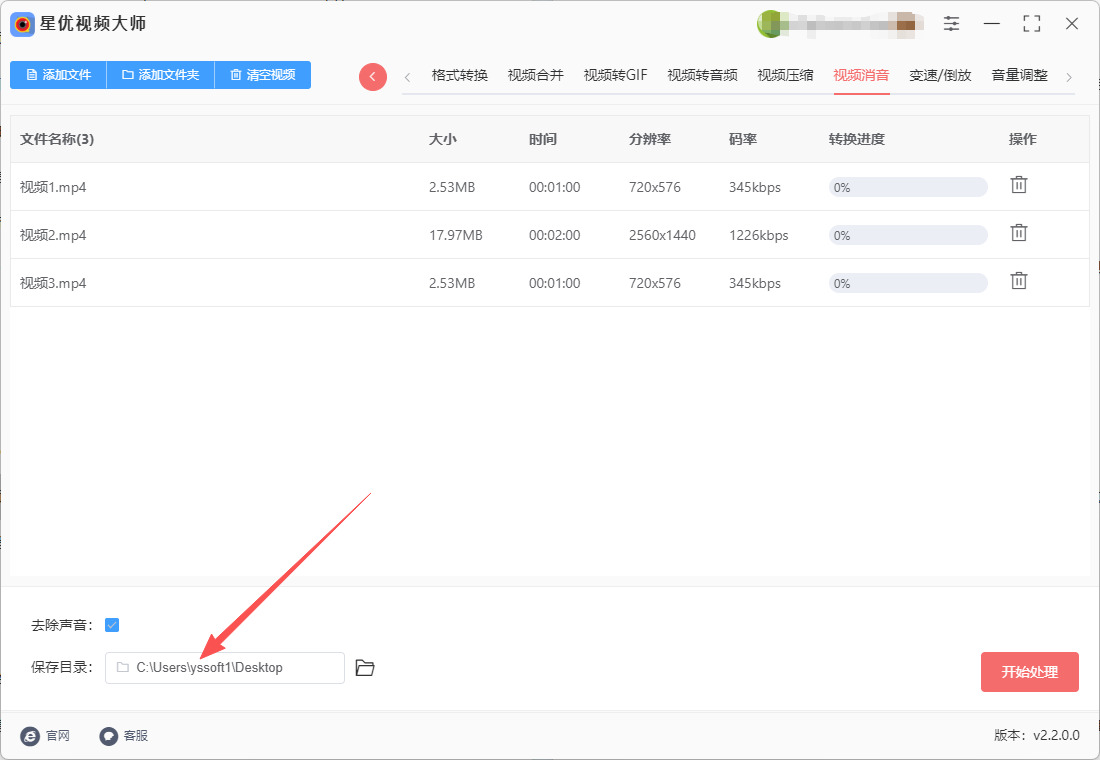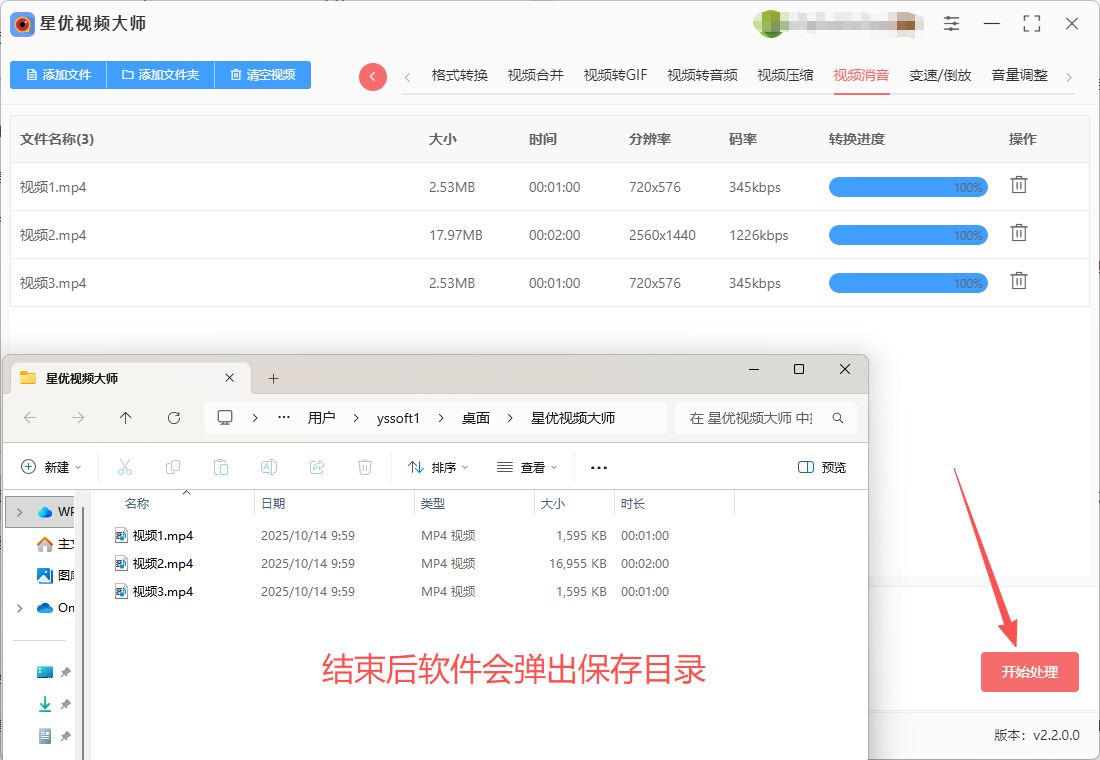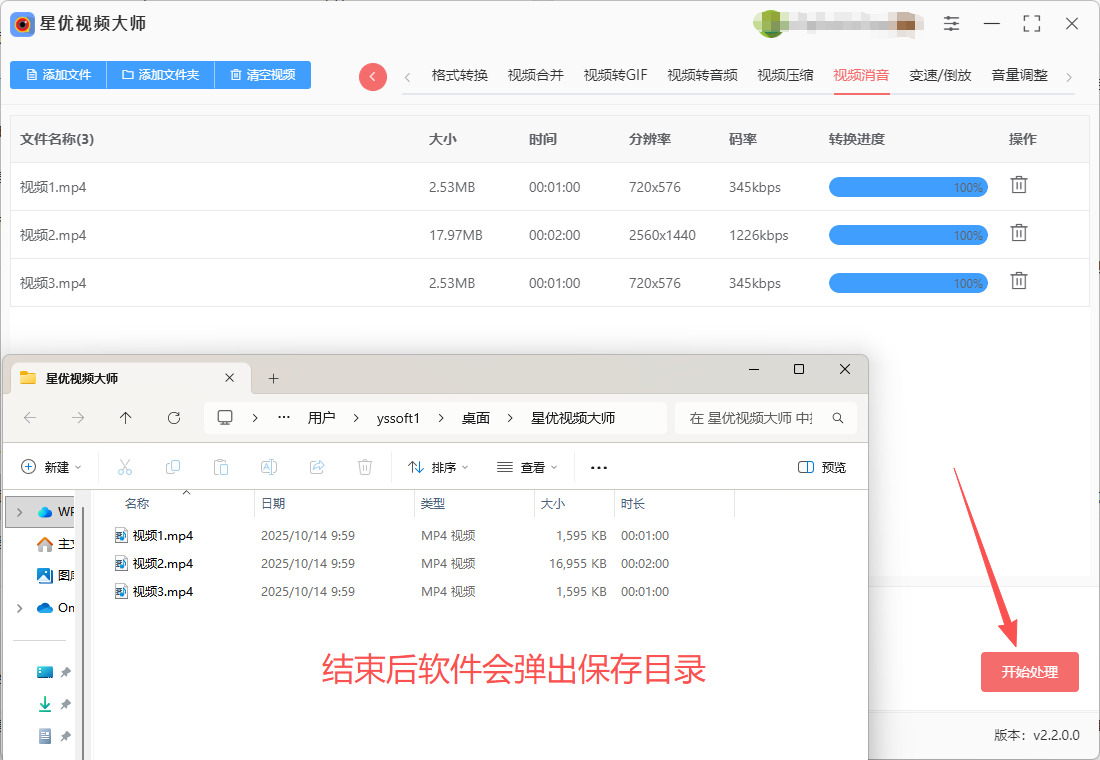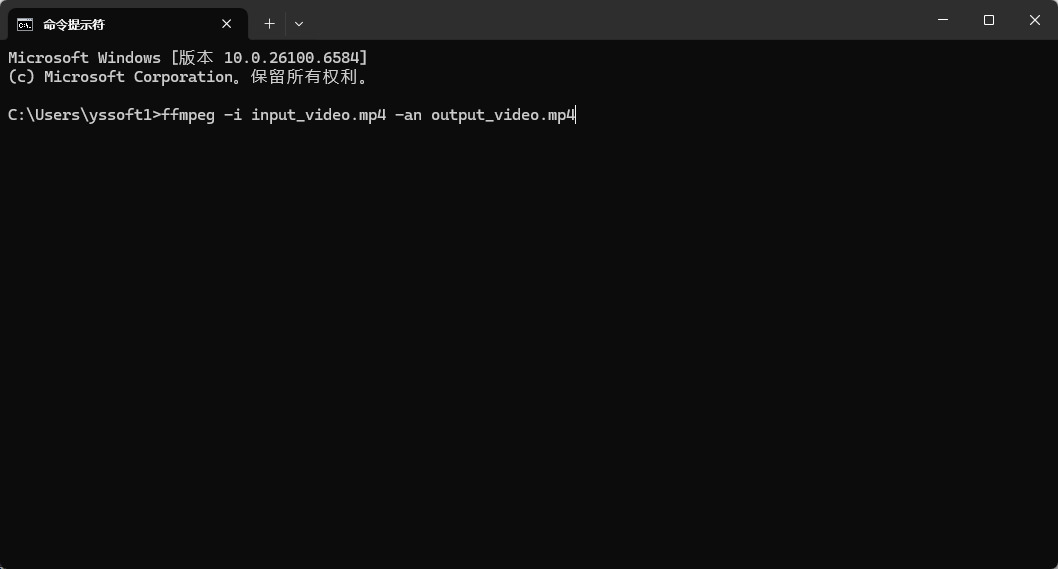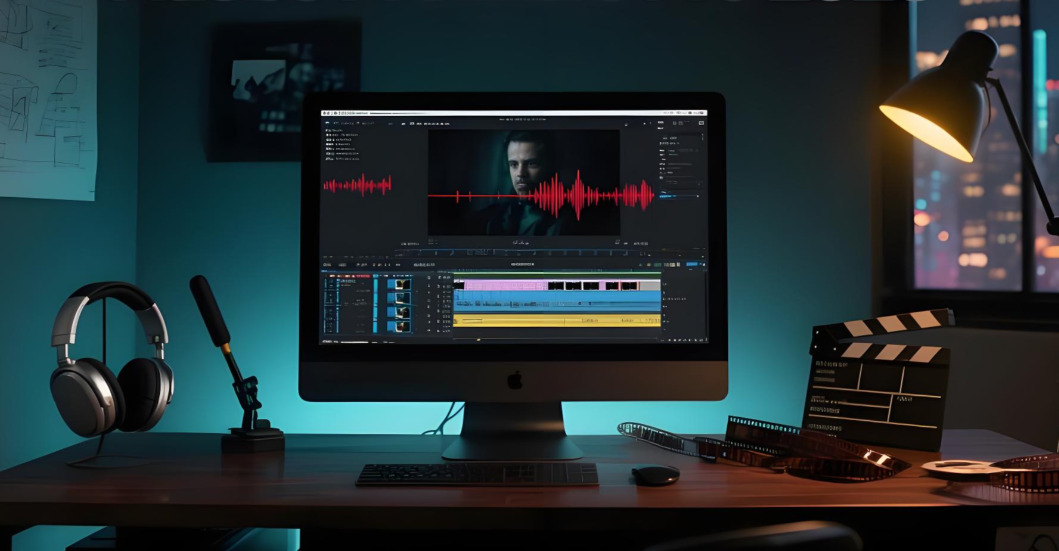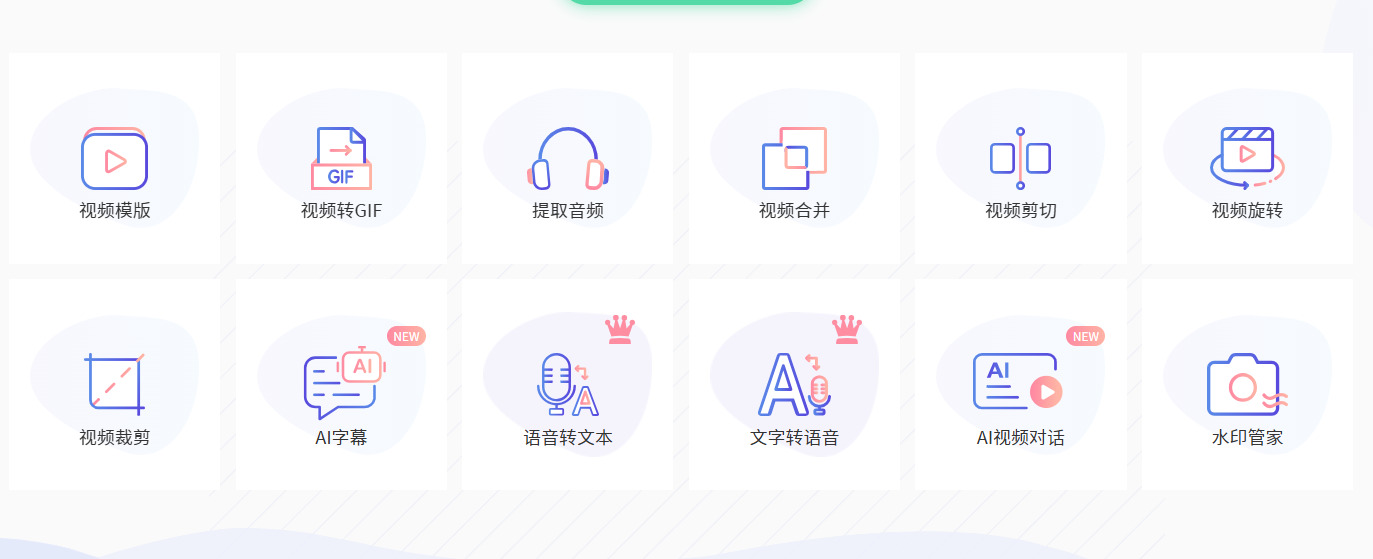如何消除视频声音?在视频制作和编辑中,声音常常成为影响最终效果的一个重要因素。有时,视频本身的声音并不符合预期,可能是环境噪音、杂乱的背景音,甚至是与画面内容不协调的语音。当我们试图利用这些素材进行创作时,如何去除这些不必要的声音,便成了提升作品质量的关键。消除视频中的声音,也是创作自由度的一种提升。无论是制作一个广告、纪录片,还是短视频、动画,声音的控制让创作者能够更自由地调整氛围。比如,在一个广告片中,清晰的配乐和旁白能直接影响品牌的形象,而去除无关的声音,可以让声音和画面更加紧密地契合,从而更有力地传达品牌信息。
相信很多视频自媒体从业者都有过这样的经历,遇到优质的视频时需要将声音消除后再使用,下面小编将为大家介绍几个方法,可以快速消除视频里的声音,请继续往下看详细步骤。

办法一:轻量级软件处理法
软件名称:星优视频大师
软件下载:https://www.xingyousoft.com/softcenter/XYVideos
推荐理由:轻量级软件具有界面明了和操作简单的特点,几乎每一个人都能轻松的学会,并且还支持批量处理,所有非常适合上班族来使用。
支持的系统:win7及以上系统
第1步、打开软件并选择功能
请将上面介绍的星优视频大师软件安装到电脑上,安装结束后软件会自动运行打开,随后在界面上可以看到八大功能,请找到并点击【视频消音】功能选项。
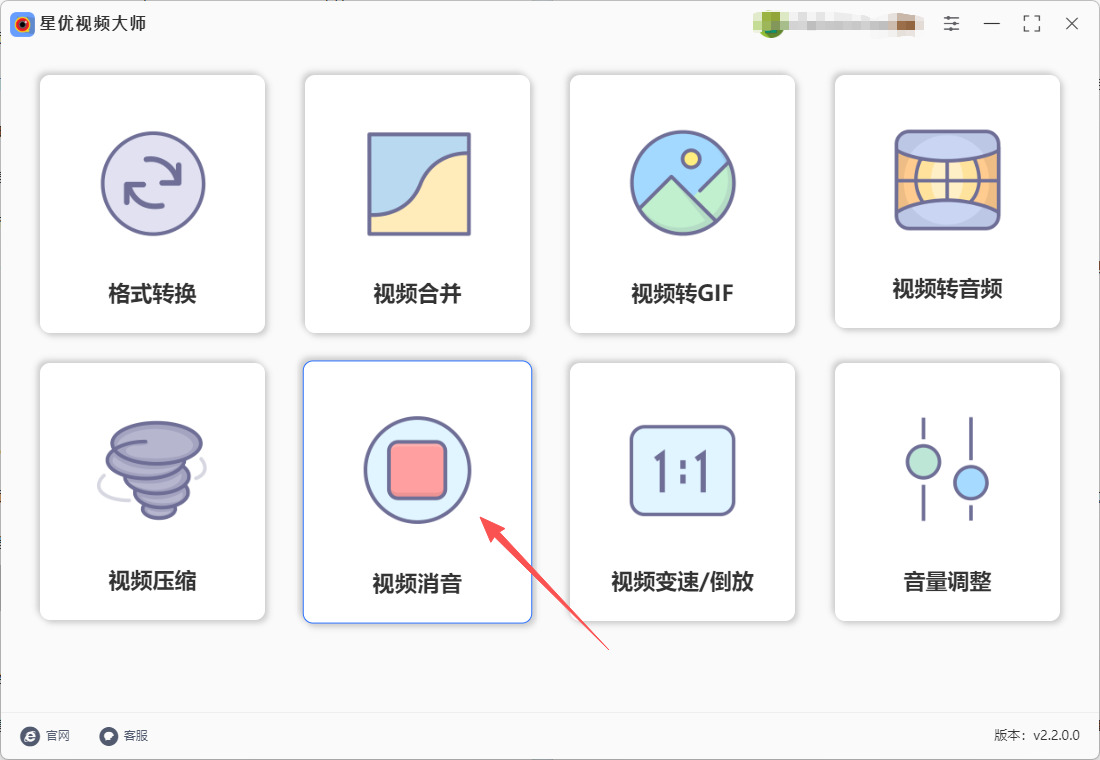
第2步、添加视频
支持两种添加视频的方式:其一是通过点击左上角【添加文件】按键后进行添加;其二是使用鼠标将视频拖拽到软件界面的方式进行添加。你可以添加多个视频,软件支持批量消音处理。
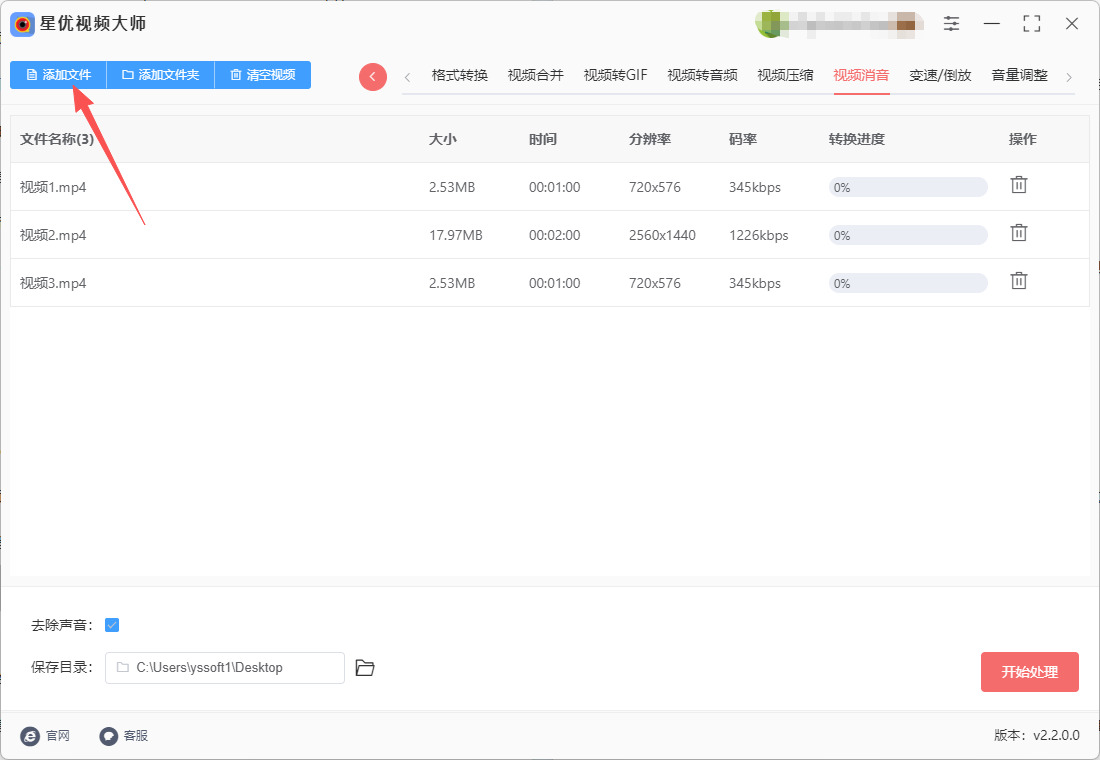
第3步,设置保存目录(可选)
在软件左下角设置保存目录,设置一个文件夹用来保存消音后的视频。如果不设置则默认保存到电脑桌面上。
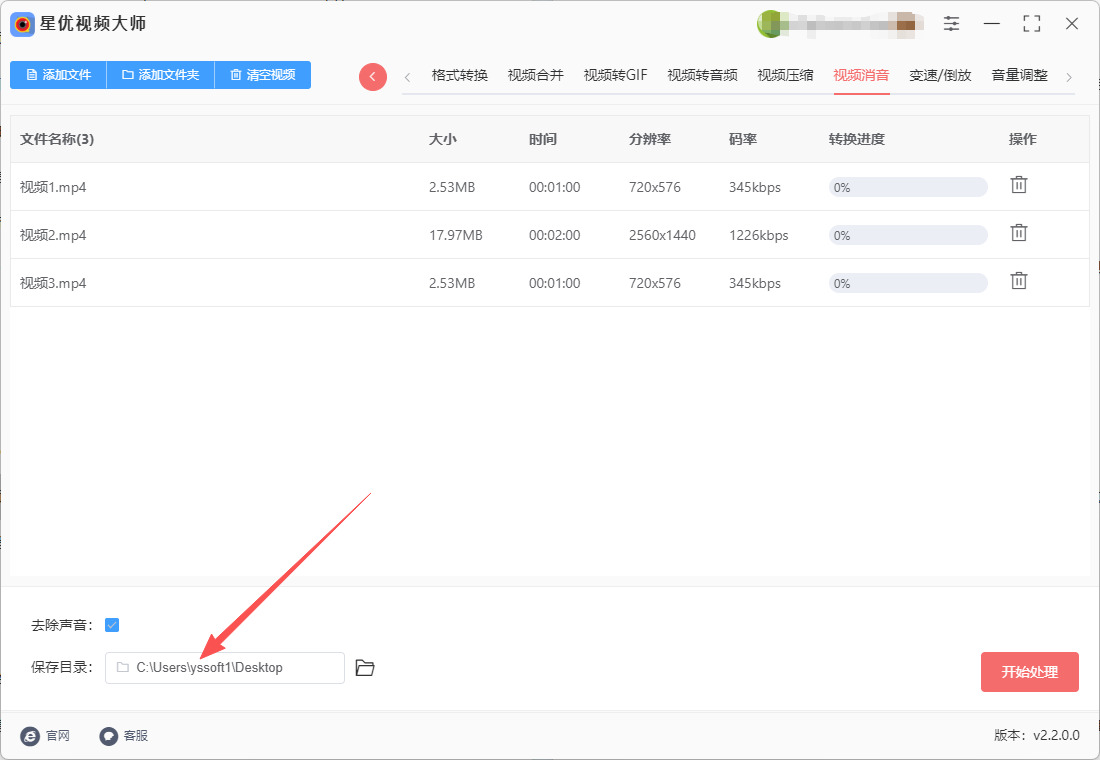
第4步,启动处理程序
最后点击右下角的红色按键来启动软件,随后软件立即开启视频消音程序。等到软件弹出保存目录文件夹的时候,代表视频处理完成,可以看到消音后的视频就保存在这里。
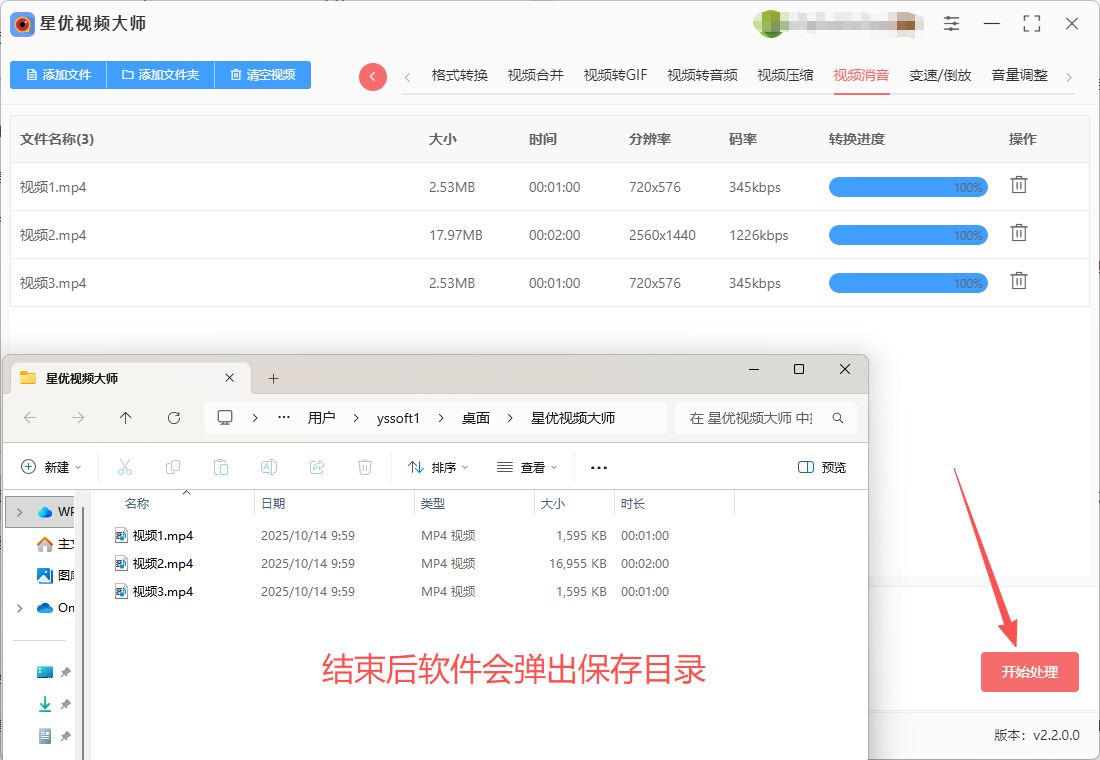
办法二:录屏软件处理法
录屏软件名称:OBS Studio
在OBS Studio中消除视频里的声音,可以通过禁用音频源或调整音频混音器来实现,以下是详细步骤:
方式1:直接禁用视频源的音频(推荐)
如果你的视频是通过 “媒体源” 添加的,可直接关闭该源的音频输出:
① 选中目标视频源
在 OBS 主界面的 “来源” 面板中,找到你正在录制或直播的视频源(例如 “媒体源”“显示器捕获” 等),点击选中它。
② 打开源的属性设置
右键点击该视频源,选择【属性】(或直接点击源面板下方的 “设置” 按钮)。
③ 禁用音频输出
在弹出的属性窗口中,找到 “音频输出” 相关选项(不同源的名称可能不同,例如 “媒体源” 中是 “使用音频”),取消勾选该选项(即关闭音频输出)。点击【确定】保存设置,此时该视频源的声音将被完全消除。
方式2:通过音频混音器静音
如果需要临时关闭声音,或视频声音来自多个源,可通过底部的 “音频混音器” 操作:
① 找到对应的音频条
在 OBS 主界面底部的 “音频混音器” 中,找到视频声音对应的音频条(例如 “桌面音频”“媒体源” 等,播放视频时该音频条会有波形跳动)。
② 点击静音按钮
在该音频条的右侧,点击类似 “喇叭” 的图标(静音按钮),点击后图标会显示为 “带斜线的喇叭”,此时该音频源的声音将被即时静音。
③ 如需彻底关闭(可选)
若要完全禁用该音频源,右键点击音频条,选择【属性】,在弹出的窗口中取消勾选 “启用”,点击【确定】后,该音频源将不再输出声音。
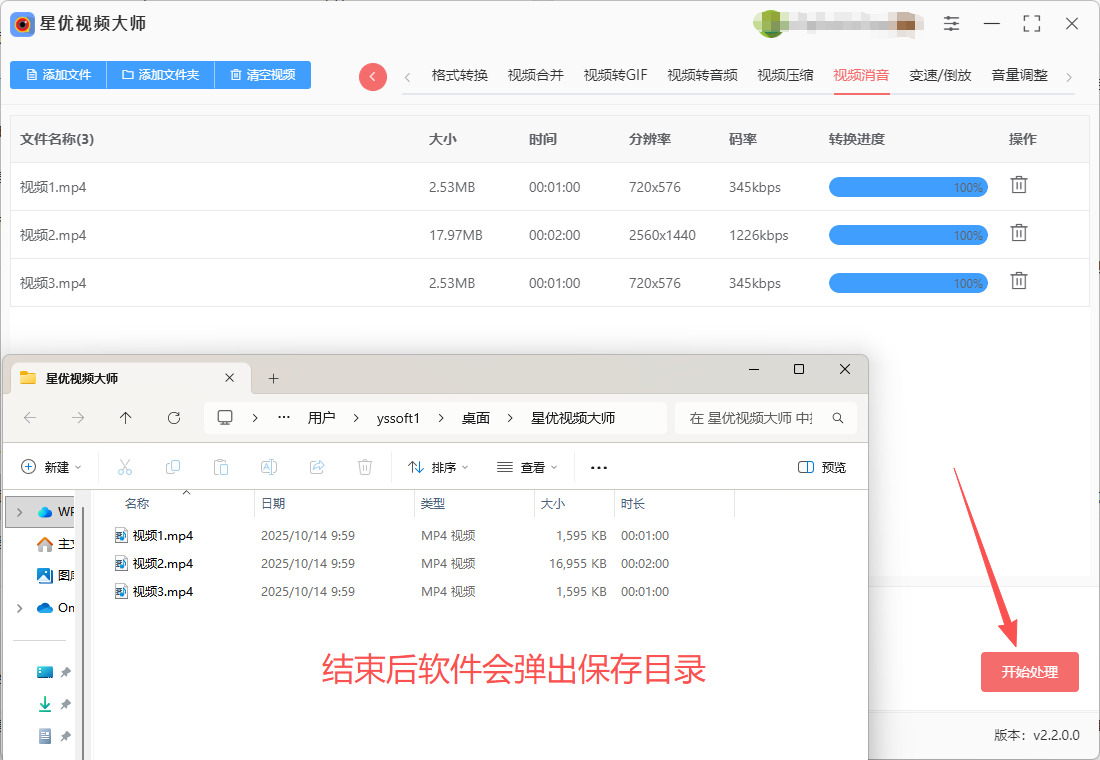
办法三:命令处理法
命令类型:FFmpeg
推荐说明:普通人无法使用此方法,因为需要懂得一定的代码知识,学习起来也比较的困难。
使用FFmpeg消除视频中的声音非常简单,下面是详细的步骤:
步骤1. 安装FFmpeg
如果你还没有安装FFmpeg,可以按照以下步骤进行安装:
① Windows:
下载FFmpeg:前往 FFmpeg官网,下载适用于Windows的版本。
解压下载的文件,将bin文件夹路径添加到系统的环境变量PATH中,方便在任何地方使用命令行访问。
② Mac:
可以通过Homebrew安装:
brew install ffmpeg
③ Linux(Ubuntu为例):
sudo apt update
sudo apt install ffmpeg
步骤2. 使用FFmpeg消除视频中的声音
消除视频中的声音,可以通过以下命令来实现:
ffmpeg -i input_video.mp4 -an output_video.mp4
解释:
-i input_video.mp4:输入视频文件。
-an:表示去掉音频轨道(audio none)。
output_video.mp4:输出视频文件,这里不再包含音频。
步骤3. 其他有用的参数
如果你还希望压缩视频、修改格式或者其他操作,可以使用这些参数:
① 指定输出格式:
ffmpeg -i input_video.mp4 -an -vcodec libx264 -preset fast output_video.mp4
这里-vcodec libx264表示使用H.264视频编码,-preset fast表示选择较快的编码方式。
② 调整视频质量:
如果想调整视频质量,可以使用-crf选项来控制输出视频的质量:
ffmpeg -i input_video.mp4 -an -vcodec libx264 -crf 23 output_video.mp4
这里-crf 23控制输出视频的质量,数值越低,视频质量越高(通常范围是18到28)。
步骤4. 查看结果
执行命令后,FFmpeg会开始处理视频,处理完成后,你会在指定的输出路径中找到没有声音的版本。
通过这些步骤,你就可以使用FFmpeg去掉视频中的音频了。如果有其他需求,比如修改音频轨道或仅提取音频,也可以进一步调整命令。
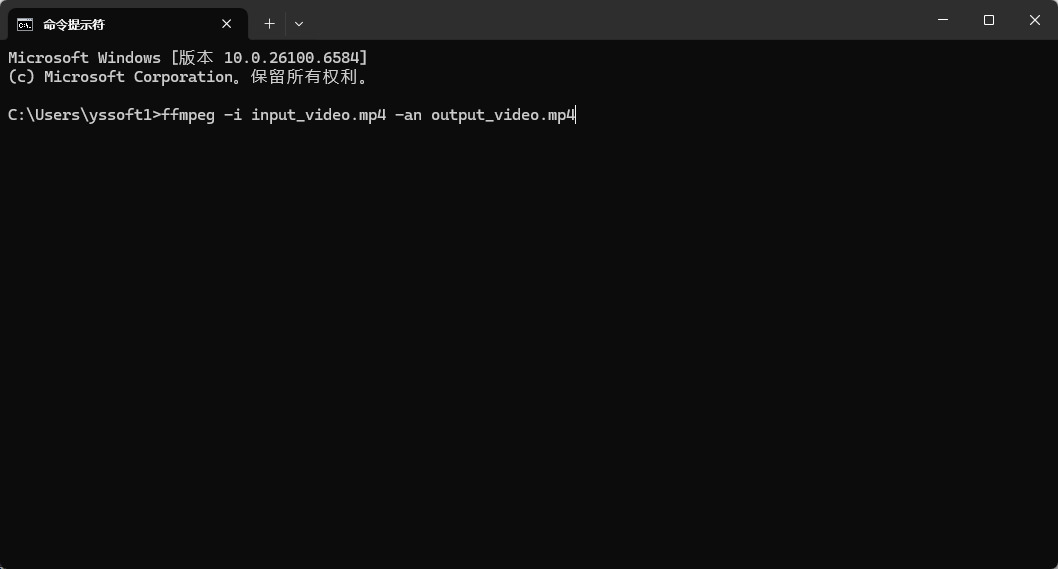
办法四:视频编辑软件处理法
软件名称:Adobe Premiere Pro
要在 Adobe Premiere Pro 中消除视频里的声音,可以通过以下详细步骤操作:
1. 打开 Adobe Premiere Pro
确保你已经打开了 Adobe Premiere Pro,并且已加载了你想要编辑的视频文件。
2. 导入视频文件
点击界面上的 文件(File) > 导入(Import) 或直接将视频拖放到项目面板(Project Panel)中。
选中你的视频文件,点击 打开(Open)。
3. 将视频拖入时间轴
在项目面板中,找到你的视频文件,拖动到 时间轴(Timeline)上。
4. 分离音频和视频轨道
视频文件通常会包括音频和视频轨道,它们是绑定在一起的。如果你只想消除音频部分,需要先分离音频和视频轨道。
右击视频轨道上的视频片段。
选择 解除链接(Unlink),这样音频和视频就会变成两个独立的轨道。
5. 删除音频轨道
在时间轴上选择音频轨道。它通常位于视频轨道下方。
右击音频轨道,选择 删除(Delete),这样就可以完全去除视频的声音。
6. (可选)如果你只想静音音频,不删除
如果你只想让音频静音而不删除,可以按照以下方法操作:
在时间轴上选择音频轨道。
在音频轨道上找到音量的线(Audio Volume Line),然后将其拉到最下方,这样就会静音音频。
7. 导出无声音视频
完成以上操作后,你可以将视频导出以保存没有声音的版本。
点击 文件(File) > 导出(Export) > 媒体(Media)。
在导出设置中,确保视频格式和设置符合你的需求,然后点击 导出(Export)。
这样,你就成功地去除了视频中的声音。如果你在操作中有任何问题,随时告诉我,我可以帮助你更详细地解答。
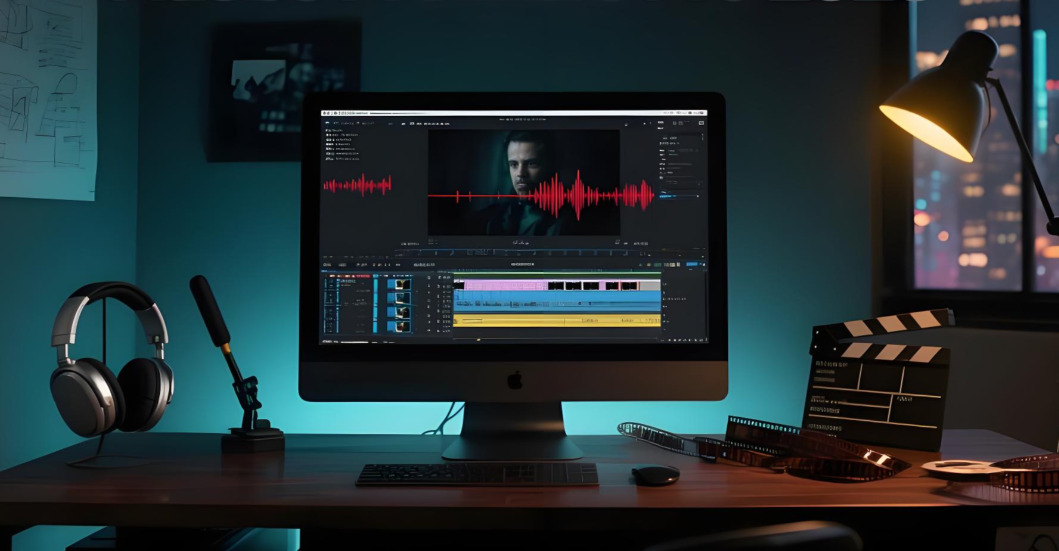
办法五:在线工具处理法
软件名称:蜜蜂剪辑工具
在蜜蜂剪辑工具中消除视频声音,可通过以下两种详细方法实现,用户可根据操作习惯选择最适合的方式:
一:静音按钮快速消除
① 导入视频
启动蜜蜂剪辑,点击主界面“导入”按钮或直接拖拽视频文件至素材库。
② 添加至轨道
将视频从素材库拖入下方视频轨道。
③ 一键静音
方式1:鼠标悬停在视频轨道上,点击轨道左侧的喇叭图标(静音按钮),视频原声即被关闭。
方式2:右键点击轨道上的视频,选择“静音”选项。
④ 导出视频
点击右上角“导出”按钮,设置格式和参数后保存无声音频的视频。
适用场景:需快速消除整个视频声音,操作最简便。
二:音频分离后删除
① 导入并添加视频
同方法一,将视频导入并拖至轨道。
② 分离音频
右键点击轨道上的视频,选择“音频分离”,此时视频原声会单独出现在下方音频轨道。
③ 删除音频
选中音频轨道上的文件,按Delete键或右键选择“删除”。
④ 导出视频
预览无误后,点击“导出”保存。
适用场景:需保留视频画面,但彻底移除原声,避免后续误操作。
三:调整音量至零
① 导入并添加视频:将视频拖入轨道后,双击轨道上的视频文件,打开编辑窗口。
② 进入音频设置:在编辑窗口中切换至“音频”选项卡。
③ 音量归零:拖动音量滑块至最左侧(0%),或直接输入数值“0”,点击“确认”。
④ 导出视频:检查效果后导出。
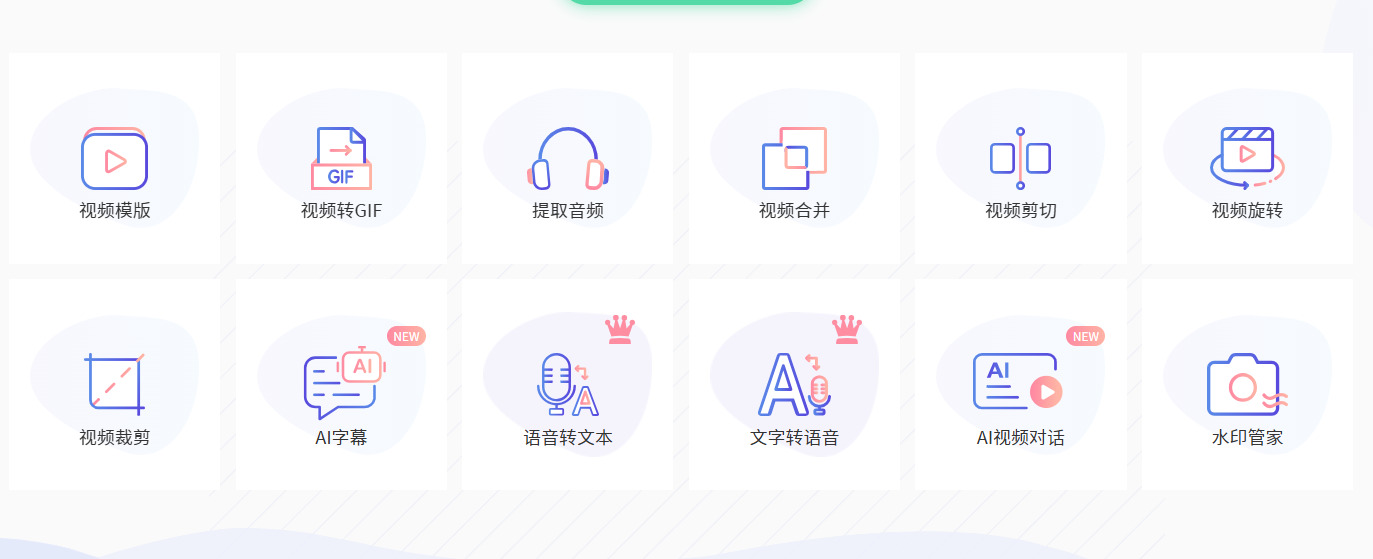
去除视频中的声音,有时也能给创作者更多的空间去加入个性化的音效或背景音乐。当原本的声音被剔除,创作者就能根据具体需求,挑选最符合场景氛围的音乐或声音效果。这种定制化的音效处理不仅能增强作品的艺术感,还能让观众感受到更加深刻的情感共鸣。在内容创作日益频繁的当下,视频素材的灵活运用变得尤为重要。消除视频里的声音,虽只是简单的处理步骤,却能打破声音对素材的限制,让每一段视频都能更好地适配不同创作需求,为视频制作节省时间成本,成为提升创作效率的实用技巧。总的来说,去除视频中的不必要声音,是为了让素材的使用更加精准、艺术化。它能够让创作者摆脱外部干扰,将精力集中在创作的核心,最终使作品更加完美。通过这种方式,我们不仅提升了素材的利用效率,更为观众带来了更纯粹的视听体验。上面小编分享了几个消除视频声音的方法,每个方法都有详细的操作步骤,只有操作之后才知道好不好用哦,不要错过机会。